在 Mac 上高效卸载 Java 的无压力指南
 更新于 欧丽莎 / 18 年 2023 月 09 日 15:XNUMX
更新于 欧丽莎 / 18 年 2023 月 09 日 15:XNUMX你好! 我哥哥在我的 Mac 上使用了 Java,但我认为它使我的 macOS 运行缓慢,因为它消耗了太多内存。 正因为如此,我不再像以前那样享受浏览的乐趣。 它影响了我的其他应用程序,并且变得有点烦人。 有人可以帮助我学习如何在 Mac 上卸载 Java 吗? 我们将非常感谢您的帮助。
您想在 Mac 上卸载或删除 Java 吗? 当然,它安装在计算机上是有原因的,就像上面的场景一样。 但如果您或任何使用 Mac 的人不再使用它,最好尽快卸载 Java。 如果您没有意识到,它会消耗大量内存,因此删除它将使您的 Mac 焕然一新,让您更好更快地浏览它。 也就是说,请浏览这篇文章以在 Mac 上卸载 Java。 无论您想使用官方程序还是可靠的程序,以下信息都将揭示您必须了解的信息才能成功卸载过程。 每种方法中还包含使 Java 删除更加轻松的指南。


指南清单
第 1 部分:如何在 Mac 上手动卸载 Java
Java 与您只需单击几个选项即可删除的应用程序不同。 它不是标准应用程序,因此卸载会在系统偏好设置中进行,然后在 Finder 中进行,因为在“应用程序”文件夹中找不到它。 由于它是手动完成的,因此预计会经历一个较长的过程,特别是如果您不熟悉卸载 Java 的选项。
但不用担心; 按照提供的指南操作 Mac 后,Java 将从计算机中彻底删除。 您可能还会遇到需要管理员要求的提示,因此请准备好必要的信息以使该过程更加顺利。
请参考以下无忧步骤来确定如何在 Mac 上手动卸载 Java:
查看 Apple Mac 顶部桌面上的菜单,然后单击它以选择并查看 系统偏好设定 窗户。 在界面的下半部分,右键单击 爪哇岛 图标并选择 删除“Java”首选项 窗格。
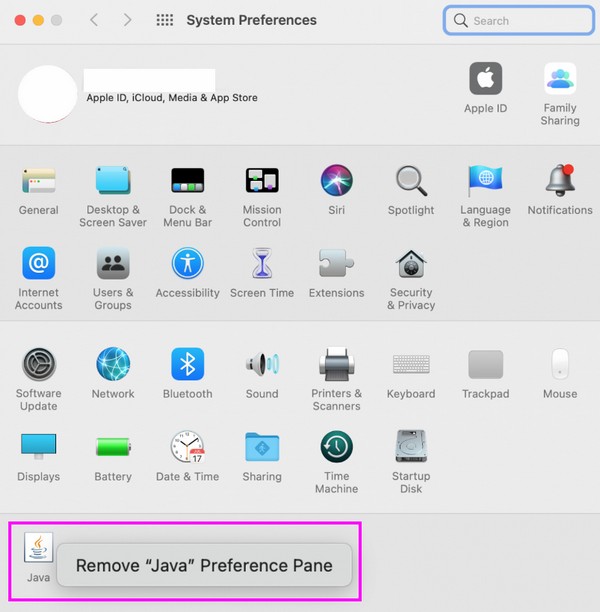
之后,打开 发现者 并击中 Go 在最上面的部分。 在出现的菜单列表中,选择 前往文件夹,然后在搜索字段中输入以下位置路径:
- /库/应用程序支持/Oracle
- /库/Java/
- / Library / Internet Plug-ins /
- /库/ PREFERENCEPANES
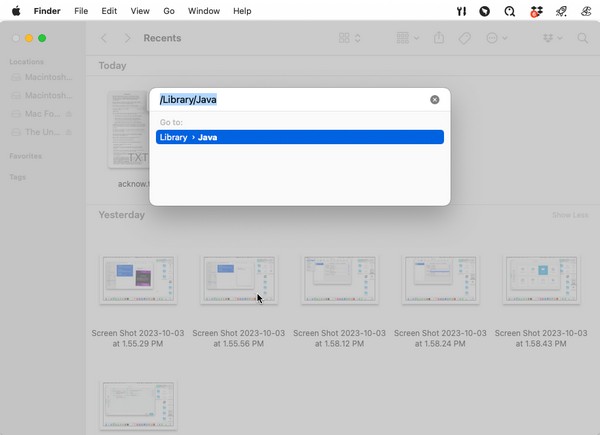
将您在每个文件路径中看到的所有文件和文件夹拖到废纸篓中,然后 清空垃圾文件夹 通过点击 空的 选项卡将其从 Mac 上永久删除。

使用 FoneLab Mac Sweep,您将清除系统、电子邮件、照片、iTunes 垃圾文件以释放 Mac 上的空间。
- 管理相似的照片和重复的文件。
- 轻松向您展示 Mac 的详细状态。
- 清空垃圾桶以获得更多存储空间。
第 2 部分. 如何通过终端在 Mac 上卸载 Java
如果您发现之前的策略耗时,您可以使用终端代替。 终端是 Mac 上的一个实用程序,它使用命令来操作各种进程。 在这种情况下,您将处理 Java 卸载,因此我们准备了指定的命令来在您的 Mac 上运行它。
但请注意,此方法会有点技术性。 您可能会发现它很复杂,特别是如果这是您第一次接触终端,但请放心。 这些指南将在整个过程中为您提供帮助,因此只要注意每一步,您就会做得很好。
按照以下轻松说明操作,通过终端在 Mac 上卸载 Java:
找到并打开 终端 通过点击 发现者 > 应用领域 > 实用工具,然后按 终端 图标。 屏幕上显示其界面后,复制并粘贴所需的命令以卸载 Java。
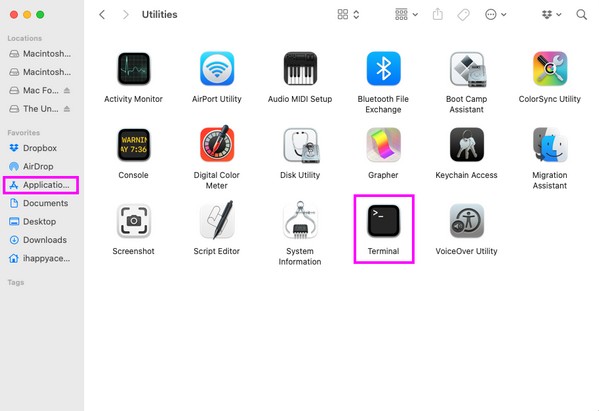
随后粘贴并输入以下命令以在 Mac 上卸载 Java。
- sudo rm -fr /Library/Internet\ 插件/JavaAppletPlugin.plugin
- sudo rm -fr /Library/PreferencePanes/JavaControlPanel.prefPane
- sudo rm -fr ~/Library/Application\ Support/Oracle/Java
- rm -r ~/“库/应用程序支持/Oracle/Java
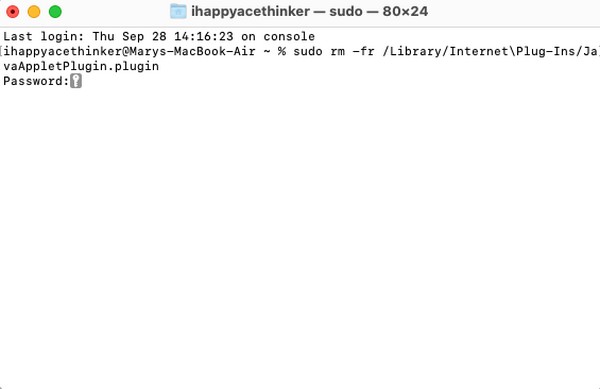
第 3 部分:如何使用 FoneLab Mac Sweep 删除 Mac 上的数据
从 Mac 成功卸载 Java 后,您可能有兴趣删除更多数据。 也许您的 macOS 杂物(例如系统垃圾、iPhoto 垃圾、垃圾箱以及大文件和旧文件)占用了您过多的 Mac 存储空间。 您可以使用以下方法快速删除它们 FoneLab Mac 扫描的清洁功能。 它将为您带来多种优势,包括 让你的 Mac 运行得更快 和 给你更多的空间 对于您想要下载的较新文件。 此外,FoneLab Mac Sweep还提供了一项功能,可以让您卸载不必要的应用程序。 与其他应用程序卸载方法不同,此工具具有擦除所有不需要的应用程序数据、不留痕迹以及将其从 Mac 中完全消除的选项。

使用 FoneLab Mac Sweep,您将清除系统、电子邮件、照片、iTunes 垃圾文件以释放 Mac 上的空间。
- 管理相似的照片和重复的文件。
- 轻松向您展示 Mac 的详细状态。
- 清空垃圾桶以获得更多存储空间。
以下是删除 Mac 上不必要的数据的简单示例过程: FoneLab Mac 扫描:
使用您的浏览器之一在 Mac 上查找并显示官方 FoneLab Mac Sweep 网站。 然后你会注意到它的 免费下载 选项卡位于左侧列出的程序功能下方。 点击该工具即可开始下载,在下载过程中,通过滚动浏览下面的信息可以更好地了解该程序。 然后将下载的安装程序保存在 应用领域 文件夹以随后启动该工具。
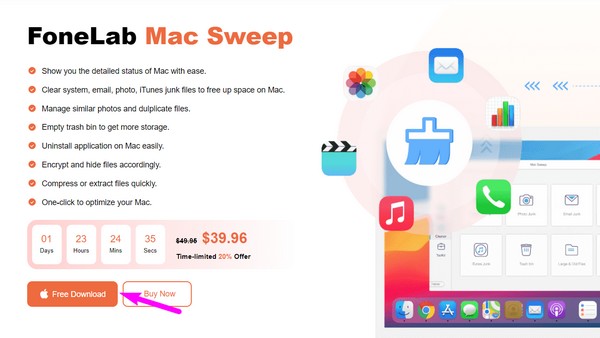
当您查看 FoneLab Mac Sweep 初始界面时,将显示 Status、Cleaner 和 ToolKit 功能。 选择 清洁工人 首先打开盒子查看该工具的更多清洁功能。 在以下界面(如系统垃圾箱)中选择您要首先删除的数据类型即可使用该功能。
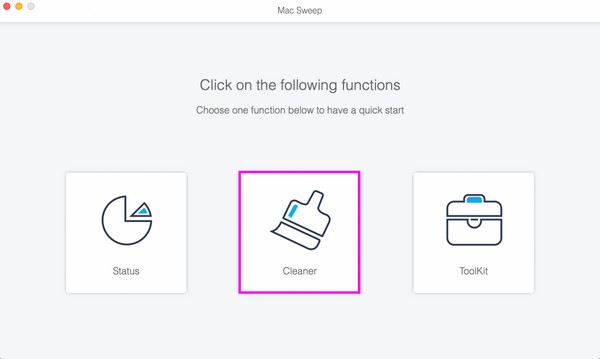
选择后,点击 Scan 扫描 功能描述下的选项卡提示程序读取您的系统数据。 扫描将在几秒钟内完成,因此一旦完成,请点击 查看 按钮继续下一步。
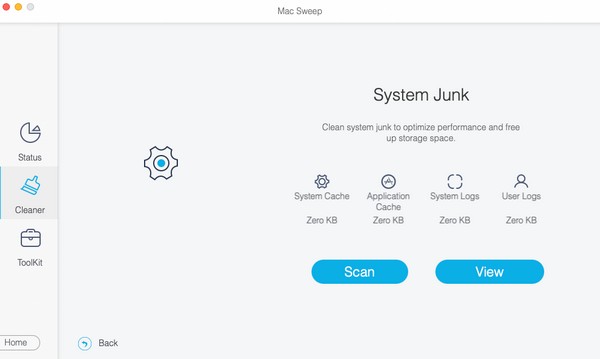
您的系统垃圾,例如应用程序缓存、系统缓存和用户日志,将显示在界面的左侧。 选择全部或选中您希望删除的项目的复选框,然后单击 清洁 删除它们。 同时,移动到 工具包 功能 卸载应用 或相应打开其他功能。
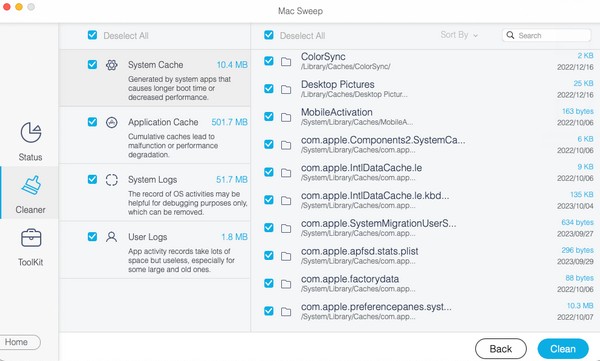
第 4 部分:有关如何在 Mac 上卸载 Java 的常见问题解答
1. 我应该在 Mac 上禁用 Java 吗?
是的,如果您不再在 Mac 上使用它,您应该这样做。 但更建议彻底卸载,以获得更多存储空间。 您可以依靠本文建议的卸载策略来帮助您安全地从 Mac 中删除 Java。 此外,如果您想更好地清理您的 macOS 并删除不需要的和不必要的文件,第 3 部分中还有一个奖励计划。
2. 在我的 Mac 上卸载 Java 安全吗?
这取决于。 如果您的 Mac 上仍有 Java 应用程序,卸载 Java 将影响它们的运行方式。 因此,在从 macOS 卸载 Java 之前,您必须确保不再有需要 Java 的程序。
依靠上述方法在您的 macOS 上卸载 Java,我们保证您能够成功地将其从 Mac 上删除。 查看更多解决方案,请访问官方 FoneLab Mac 扫描 使用 Mac 浏览器访问网页。

使用 FoneLab Mac Sweep,您将清除系统、电子邮件、照片、iTunes 垃圾文件以释放 Mac 上的空间。
- 管理相似的照片和重复的文件。
- 轻松向您展示 Mac 的详细状态。
- 清空垃圾桶以获得更多存储空间。
